Construtor de Conectores no Jitterbit
Introdução
A página Construtor de Conectores contém um repositório de todos os conectores personalizados acessíveis criados com o Construtor de Conectores.
Esses conectores personalizados estão acessíveis:
- Quaisquer conectores do Construtor de Conectores que você criou, tanto não publicados quanto publicados.
- Se você for um administrador da organização Harmony, quaisquer conectores do Construtor de Conectores que outros criaram na organização, tanto não publicados quanto publicados.
Conectores personalizados desenvolvidos usando o SDK de Conectores não aparecem aqui.
A partir da página Construtor de Conectores, você pode criar um novo conector, importar um conector ou editar, excluir ou exportar um conector existente.
Acessar a página do Construtor de Conectores
A página Construtor de Conectores é acessada a partir do menu do portal Harmony usando o menu do portal Harmony para selecionar Estúdio > Construtor de Conectores.
Cabeçalho da página do Construtor de Conectores
O cabeçalho na parte superior da página Construtor de Conectores inclui o total de conectores, controles para a exibição da página, um link para um vídeo de visão geral e a capacidade de importar ou criar um novo conector:

- Total de conectores para a organização selecionada: O número de conectores do Construtor de Conectores acessíveis para a organização selecionada usando quaisquer filtros e critérios de pesquisa aplicados. A organização selecionada pode ser alterada na barra de navegação superior (veja Alterando a organização selecionada no portal Harmony).
- Visualizar: Clique no ícone de visualização em mosaico ou visualização em lista para alternar o formato usado para exibir conectores nesta página. A visualização em mosaico é a visualização padrão inicial. Na próxima vez que você carregar a página Construtor de Conectores, a última visualização selecionada será pré-selecionada.
- Pesquisar: Digite qualquer parte do nome do conector na caixa de pesquisa para filtrar os conectores pelo nome. A pesquisa não diferencia maiúsculas de minúsculas.
- Visão Geral do Construtor de Conectores: Clique para acessar um link para o vídeo Visão Geral do Construtor de Conectores.
- Importar: Clique para abrir a tela de importação do Construtor de Conectores, onde você pode importar conectores do Construtor de Conectores em formato JSON (veja Exportações e importações do Construtor de Conectores).
- Construir conector com assistente: Clique para abrir a tela de configuração do conector, onde você pode criar manualmente um novo conector do Construtor de Conectores (veja Criação do Construtor de Conectores).
- Construir conector com IA: Clique para abrir o Assistente de IA do Construtor de Conectores, onde você pode criar um novo conector do Construtor de Conectores interagindo em um diálogo escrito com um chatbot de IA.
Visualização em blocos
Para acessar a visualização em blocos, selecione o ícone de visualização em blocos .
A visualização em blocos exibe conectores como blocos. Cada bloco tem uma frente e um verso que podem ser "virados" para revelar informações e ações adicionais do conector. A frente é exibida por padrão. O verso é exibido ao passar o mouse sobre o bloco:
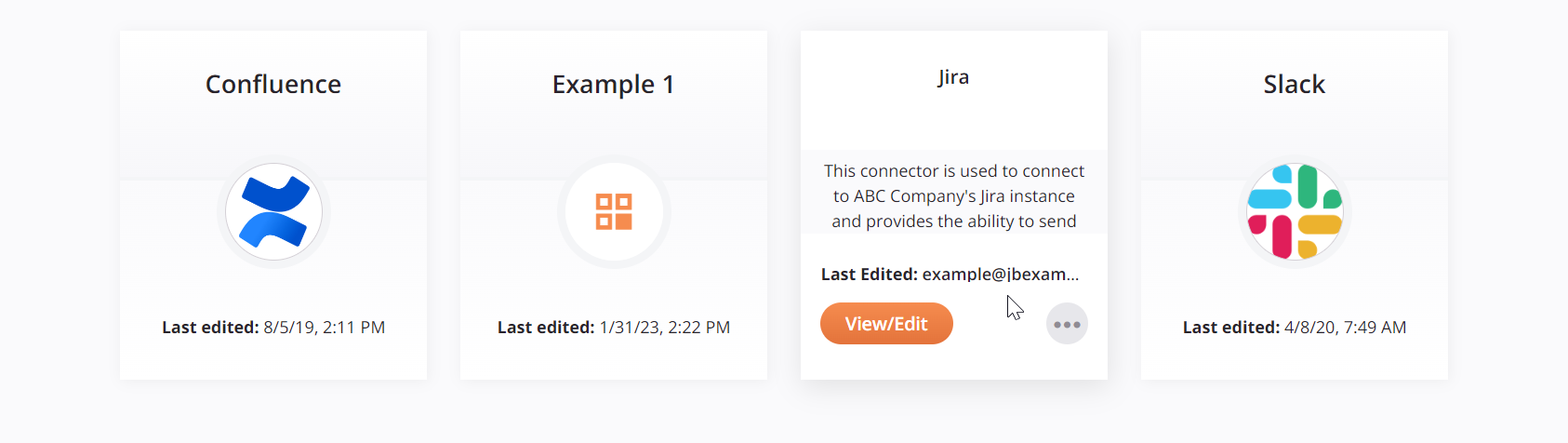
- Frente: A frente do bloco mostra o nome de exibição do conector, a imagem do conector e a data e hora da última edição no navegador local.
- Verso: O verso do bloco mostra o nome de exibição do conector, a descrição do conector e o nome de usuário do usuário que editou o conector por último. Além disso, estas ações estão disponíveis:
- Visualizar/Editar: Abre a tela de criação do conector (veja Criação do Conector).
-
Ações: Clique no ícone do menu de ações para abrir um menu com ações adicionais:
-
Excluir: Exclui permanentemente o conector (veja Excluir ou despublicar um conector em Criação do Conector).
-
Exportar: Gera e baixa o conector como um arquivo JSON (veja Exportações e importações do Conector).
-
Visualização em lista
Para acessar a visualização em lista, selecione o ícone de visualização em lista .
A visualização em lista exibe conectores em uma tabela, com cada coluna descrita abaixo. Cada coluna, exceto a coluna Ações, pode ser ordenada clicando no cabeçalho da coluna. Ações adicionais na coluna Ações são exibidas ao passar o mouse sobre a linha do conector:

- Nome do Conector: O nome do conector conforme inserido durante a criação do conector. Clique no nome para abrir a tela de criação do conector (veja Criação do Conector).
- Nome de Exibição do Conector: O nome de exibição do conector conforme inserido durante a criação do conector.
- Versão: A versão conforme inserida durante a criação do conector.
- Data de Criação: A data e hora no navegador local em que o conector foi criado pela primeira vez.
- Criado Por: O nome de usuário do usuário que criou o conector.
- Data de Edição: A data e hora no navegador local em que o conector foi editado pela última vez.
- Data de Publicação: A data e hora no navegador local em que o conector foi publicado pela última vez.
- Publicado Por: O nome de usuário do usuário que publicou o conector por último.
- Ações: Passe o mouse sobre a linha do conector para revelar ações adicionais:
- Editar: Abre a tela de criação do conector (veja Criação do Conector).
- Descrição: Exibe a descrição do conector.
- Ações Adicionais: Clique no ícone do menu de ações para abrir um menu com ações adicionais:
- Excluir: Exclui permanentemente o conector (veja Excluir ou despublicar um conector em Criação do Conector).
- Exportar: Gera e baixa o conector como um arquivo JSON com os metadados do conector (veja Exportações e importações do Conector).